win10电脑怎么禁用usb接口?
发布时间:2022-06-22 文章来源:xp下载站 浏览:
|
U盘,全称USB闪存盘,英文名“USB flash disk”。 它是一种使用USB接口的无需物理驱动器的微型高容量移动存储产品,通过USB接口与电脑连接,实现即插即用。U盘连接到电脑的USB接口后,U盘的资料可与电脑交换。而之后生产的类似技术的设备由于朗科已进行专利注册,而不能再称之为“优盘”,而改称“U盘”。后来,U盘这个称呼因其简单易记而因而广为人知,是移动存储设备之一。现在市面上出现了许多支持多种端口的U盘,即三通U盘(USB电脑端口、iOS苹果接口、安卓接口)。 生活中存在太多的电脑资料泄露导致工作生活受到严重影响,所以我们必须对电脑做点什么,比如设置开机密码、禁用usb接口等操作。那么,win10电脑如何禁用usb接口?不懂设置方法是难免的,接下来快启动小编带大家了解详细win10电脑禁用usb接口的操作教程哦。 win10电脑禁用usb接口的操作步骤: 1、按win+r进入运行窗口,输入regedit,回车打开注册表编辑器,如图所示:
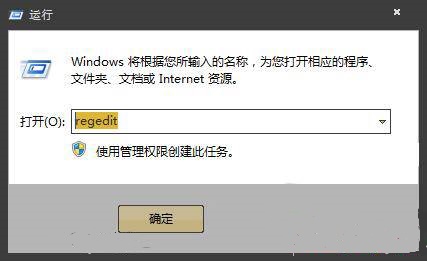 2、依次打开定位到:HKEY_LOCAL_MACHINE\SYSTEM\CurrentControlSet\services\USBSTOR,在右侧找到并打开Start,如图所示:
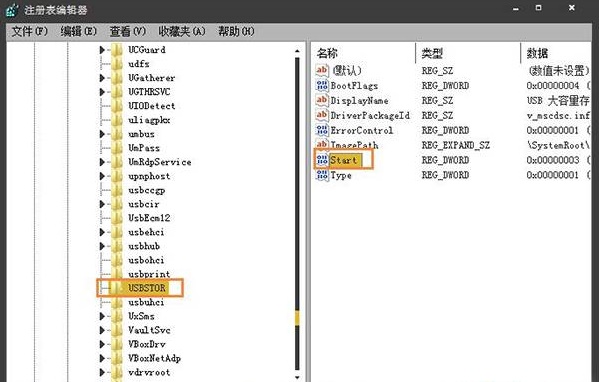 3、在窗口中,将数值数据改为4,点击确定即可,如图所示:
 win10电脑禁用usb接口的解决方法就为大家分享到这里了,win10系统中存放着许多重要资料的话,大家要是不允许别人复制你的资料,不放跟着以上三大步骤来禁用usb接口,大家一定要严格按照操作来进行,希望对大家有帮助哦。 U盘最大的优点就是:小巧便于携带、存储容量大、价格便宜、性能可靠。 |
本文章关键词: win10电脑如何禁用usb接口?
相关文章
下一篇:怎么强力删除u盘顽固文件?
本类教程排行
系统热门教程
本热门系统总排行

